Iedereen gaat er wel eens een paar dagen of weken tussenuit. Hoe handig is het dan om een out of office aan te zetten zodat mensen weten dat ze geen reactie krijgen op je mail. Wist je dat je dat sinds kort ook vanuit teams kunt doen en dat mensen in Microsoft Teams dan ook zien dat je out of office bent?
Hoe stel je de out of office in in Microsoft Teams?
Hiervoor gaan we eerst naar Microsoft Teams zelf en dan naar de instellingen.
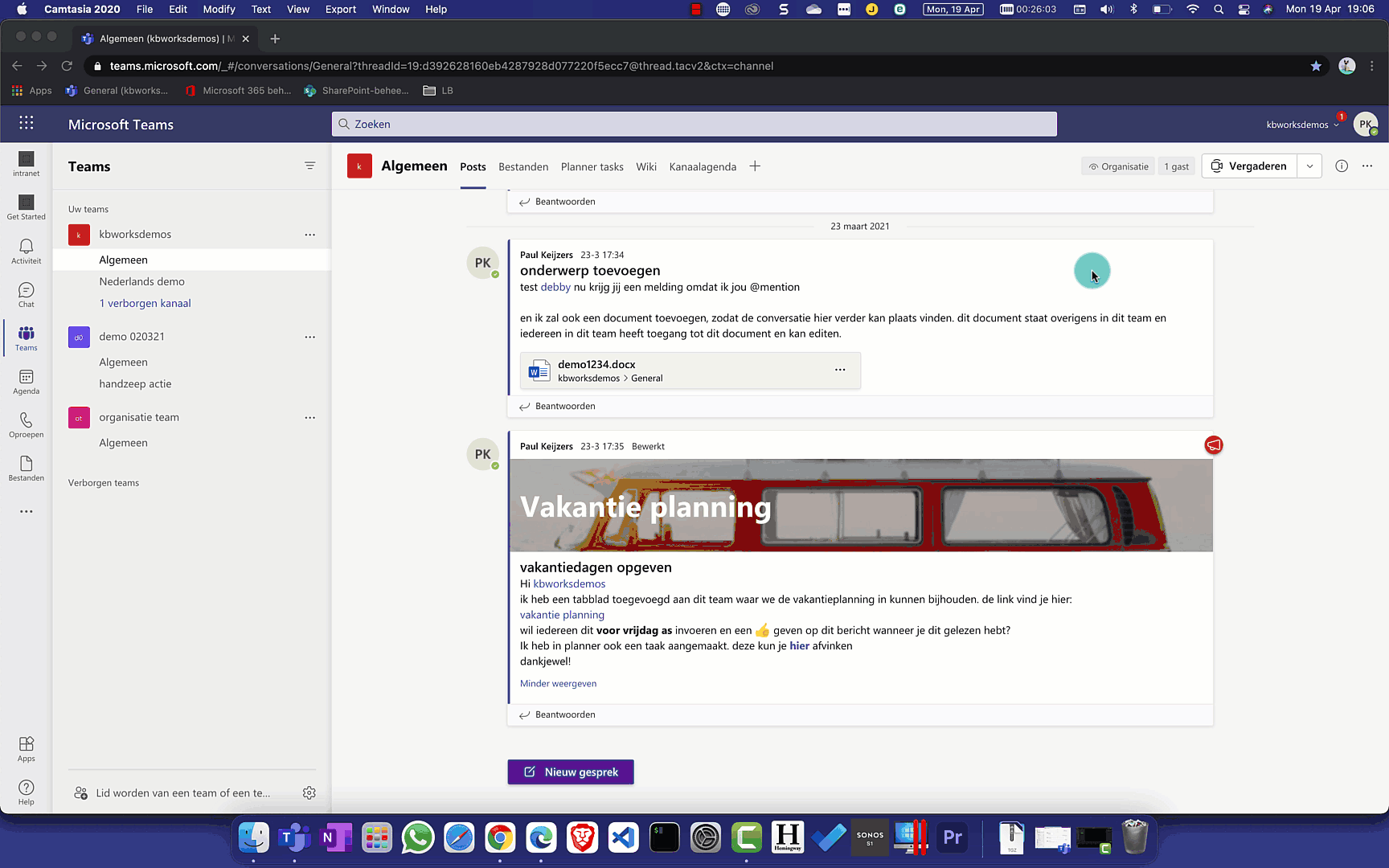
Vervolgens klik je op Plannen. Hierna verschijnt de out of office assistent. Eigenlijk veel makkelijker dan in Outlook vind ik zelf.
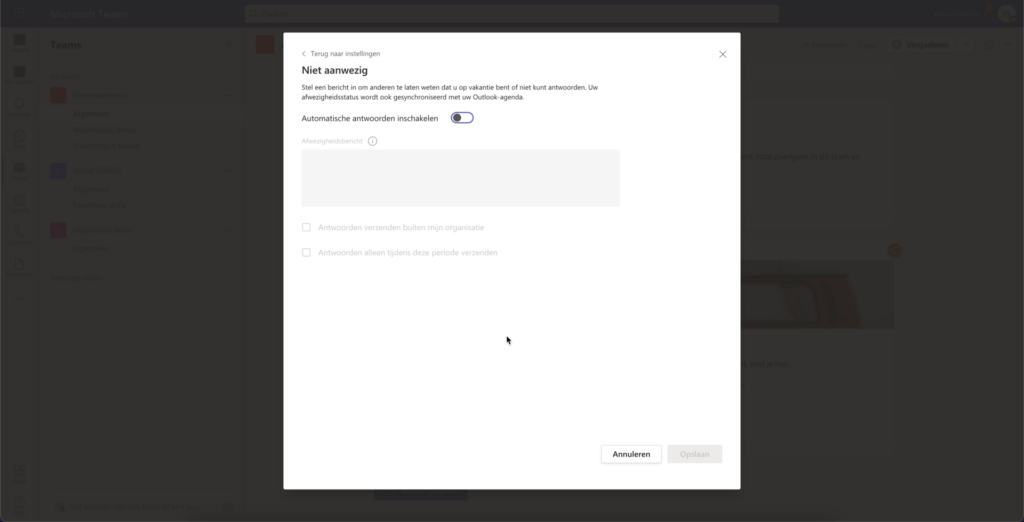
Je ziet hierboven de schakelaar voor automatisch antwoorden. Wanneer je deze omzet, komen er een paar velden beschikbaar:
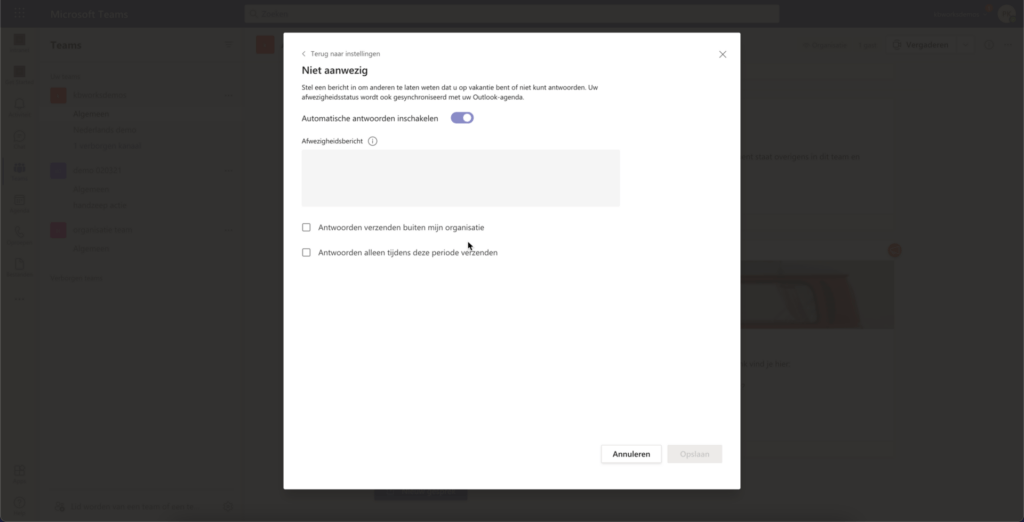
Hier kun je nu je bericht invullen. Let op: het bericht is enkel voor je interne collega’s, wanneer je dus ook naar externen een out of office bericht wil sturen, kan dat door het vinkje “Antwoorden verzenden buiten mijn organisatie”.
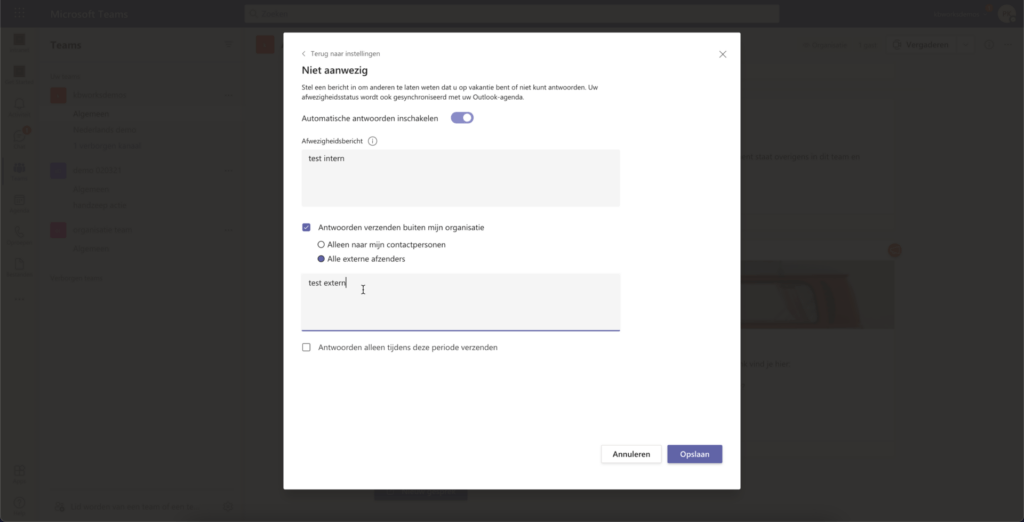
Wat meteen opvalt als je dit aanzet, is dat je onder de checkbox een optie veld krijgt. Hier kun je er voor kiezen dat alleen contactpersonen een bericht krijgen of dit in teams te zien krijgen. Wanneer je nu een bericht stuurt, krijgen de interne mensen dus wat anders dan de externen:
- Intern
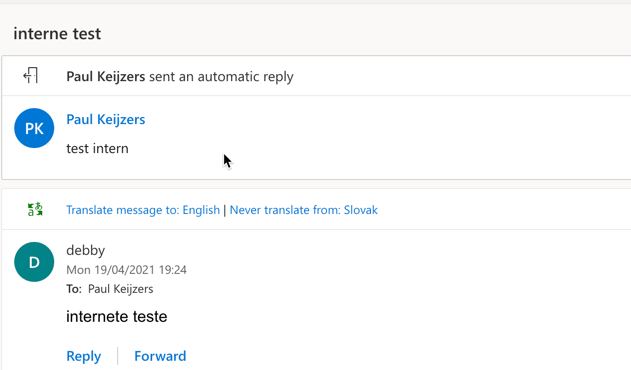
- Extern
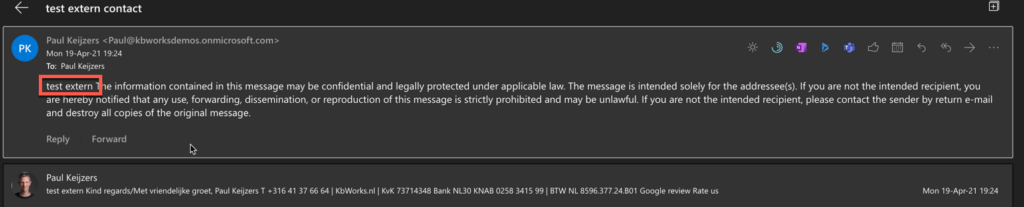
Wat wel opvalt is dat wanneer je in teams kijkt, is dat je intern wel een out of office ziet, maar extern niet:
1 intern
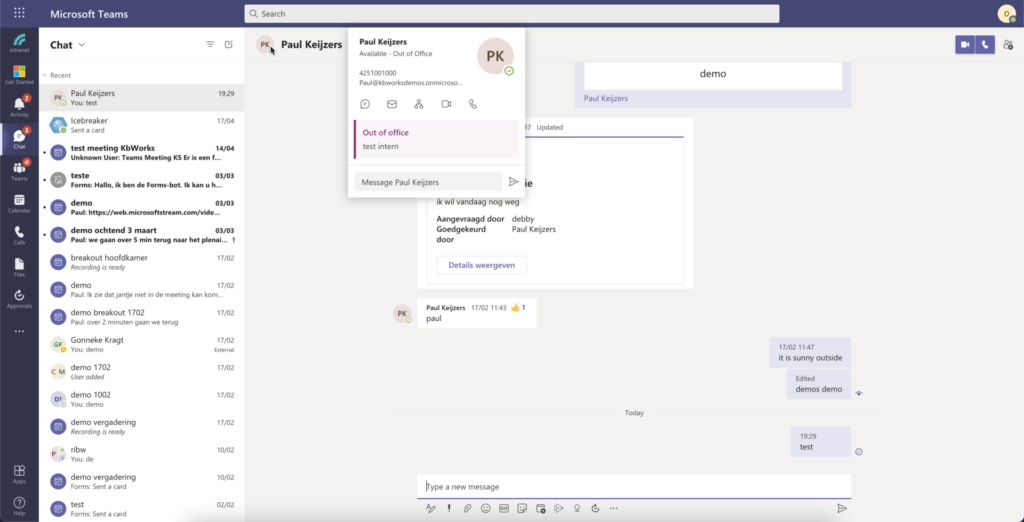
2 extern
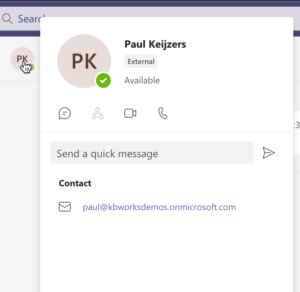
Als laatste heb je dan nog een tijdvak wat je kan aangeven in de out of office assistent.
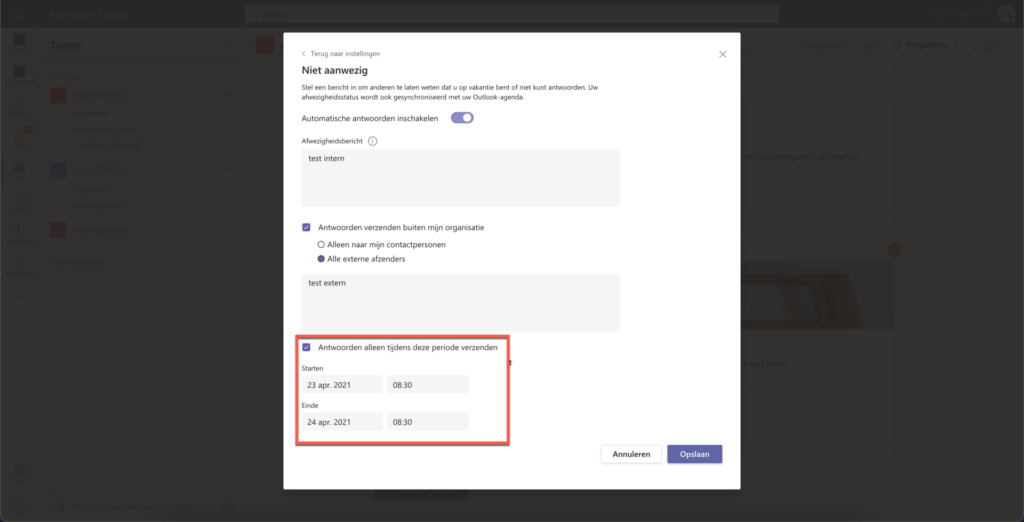
Dus stel dat ik deze gebruik gaat deze automatisch aan op 23 april om 8:30 en uit op 24 april zelfde tijd. Zelf kies ik er altijd voor om ervoor te zorgen dat je de out of office pas uitzet wanneer je ook daadwerkelijk weer aan het werk gaat.
Wat zou ik zelf nog graag zien? Een functionaliteit waarbij je kan zeggen: “Ik werk enkel op ma en wo”. Dit zodat je de out of office assistent automatisch in kan stellen. Ook belangrijk om te weten is dat wanneer je de out of office aan hebt staan en iemand stuurt iets in het begin van je Out of office en stel je bent 3 weken weg, dan krijgt deze persoon na de eerste mail geen out of office bericht meer. Dit kan vervelend zijn als je denkt na 2,5 week nog een bericht te sturen en niets terug krijgt.
